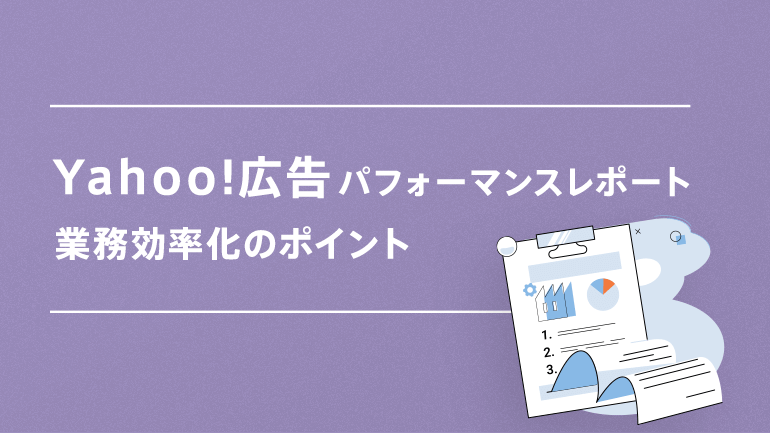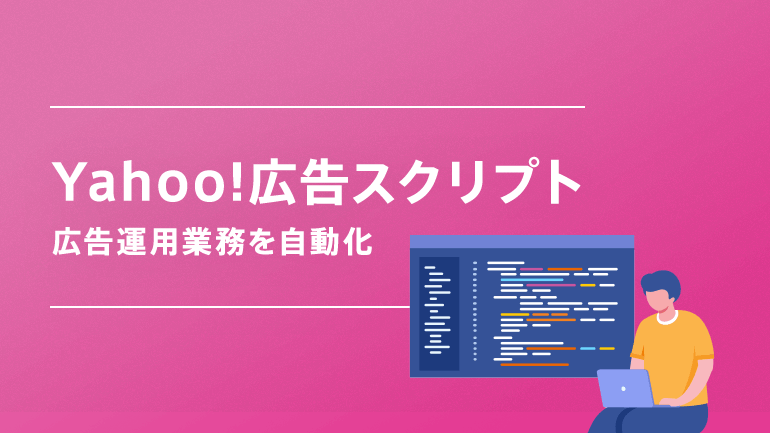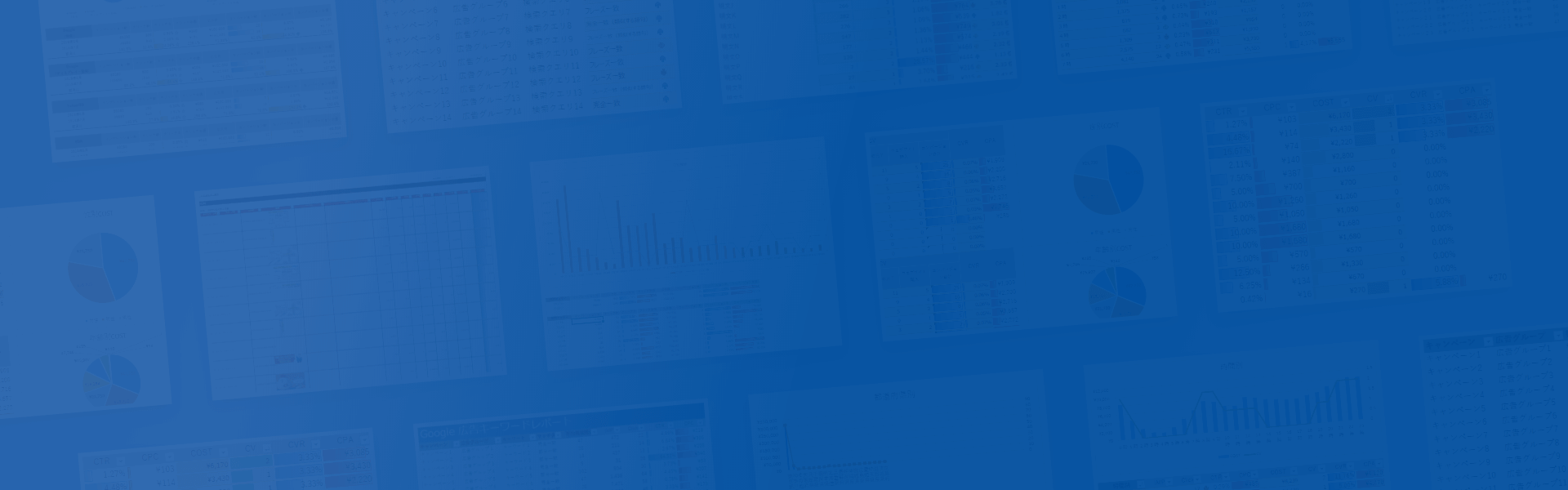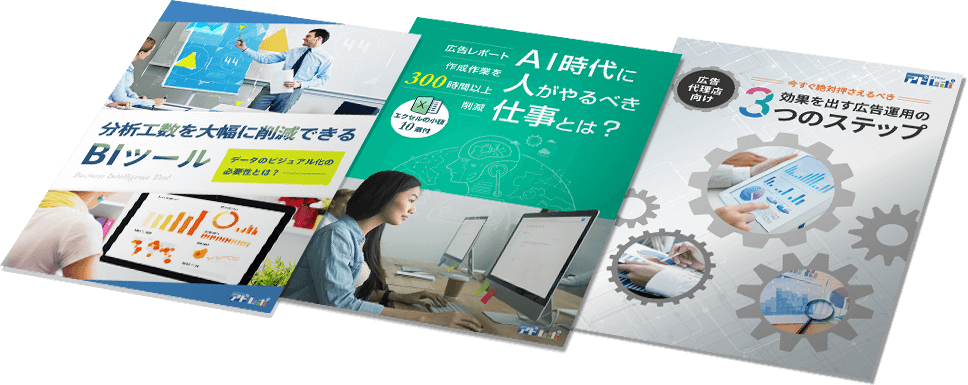デイリー報告もアドレポで完結!画面表示レポート機能
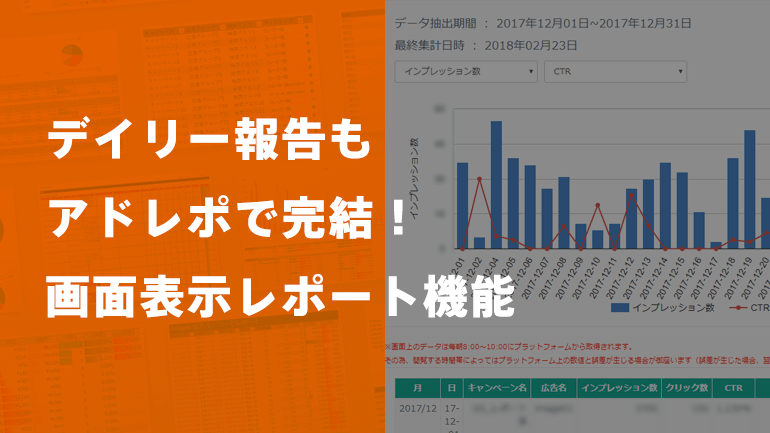
この記事をシェアする
今回は、画面表示レポートの作成をご紹介します!
画面表示レポートとはその名の通り、画面(ブラウザ)で数値表示をすることができるレポートです。クライアント様にわざわざデータファイルを送らなくても、画面を共有するだけで数値の確認ができます。
複雑さの必要のないレポートや、頻繁にチェックが必要な数字をチームで共有したいときなどに便利です。
また、特定のアカウントやキャンペーンのダッシュボードとして活用することもできます!
では早速、作成方法を見てみましょう!
目次
1. 前提条件
この記事では、下記がすでに設定してあることを前提としております。
アドレポへのプラットフォームアカウントの紐付け、登録
「アドレポ」のレポートテンプレートは、無料でダウンロードしてご利用いただけます
⇒Excelファイルでダウンロードする
2. レポート設定の作成
まずはレポート設定の作成です。
レポート設定作成画面 > レポート設定 > 「レポート種別」の「画面表示レポート」を選択
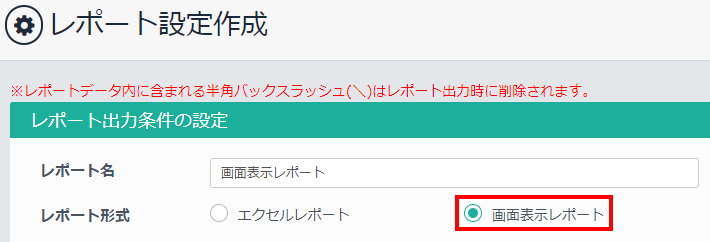
「データセット」の作成
「レポートタイプ」、「表示項目」や、カラムの順番などを、作成したいレポートに合わせて選択していきます。
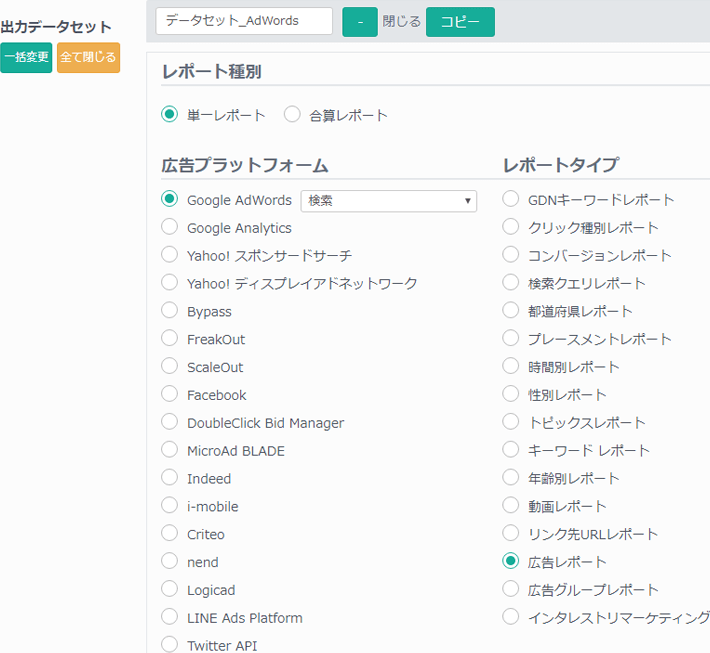
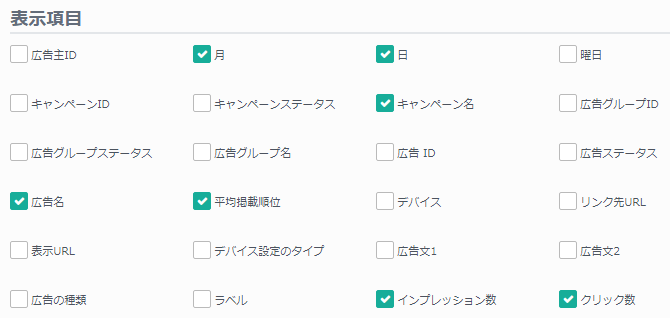
画面表示レポートにもグロスを設定することができます。

必要なデータセットの作成が完了したら、「保存」をクリックします。
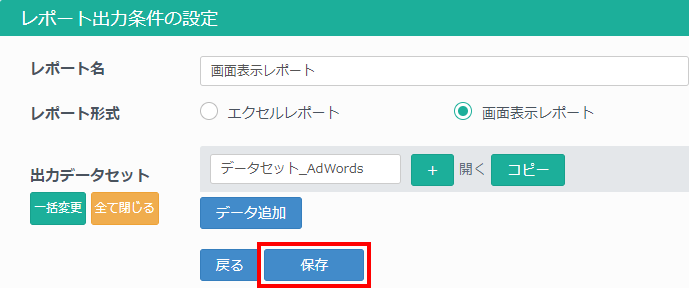
3. レポート生成
設定を保存するとレポート生成が開始され、下記画像のような表示になります。

生成が完了すると下記画像のような表示になります。
「レポートを見る」をクリックすると、レポート画面に遷移します。

※通常は数分で処理が完了します。データが大量の場合は時間がかかることがございます。
※画面をリロードして進捗を確認してください。
4. レポートの確認
レポート画面で作成したレポートを確認することができます。
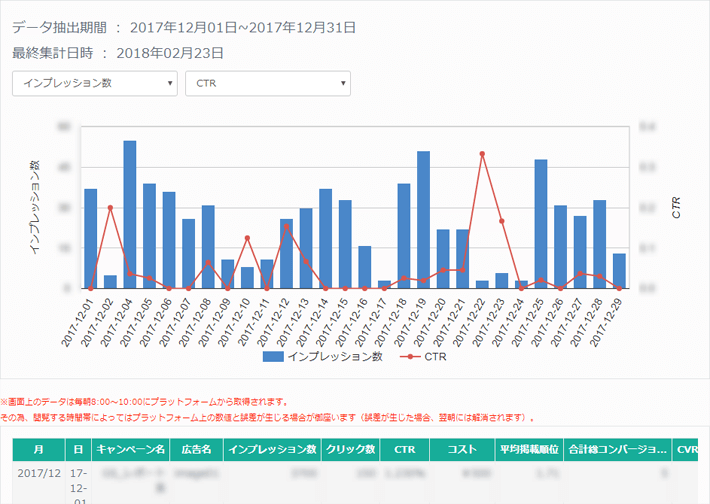
グラフに表示する値の種類は、プルダウンで変更可能です。
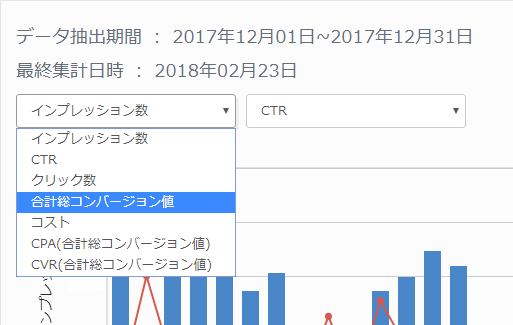
5. クライアントへのレポート共有
作成した画面表示レポートは、クライアントにそのまま見せることもできます。
レポートだけを第三者へ公開する場合は、下記を行います。
レポートの公開設定
先ほどまでの操作で作成したレポートのレポート画面の右上にある、「レポート公開設定」ボタンをクリックします。

設定画面では、データセット単位で公開範囲を選択することができます。
公開したいデータセット名をチェックして、「公開」をクリックします。
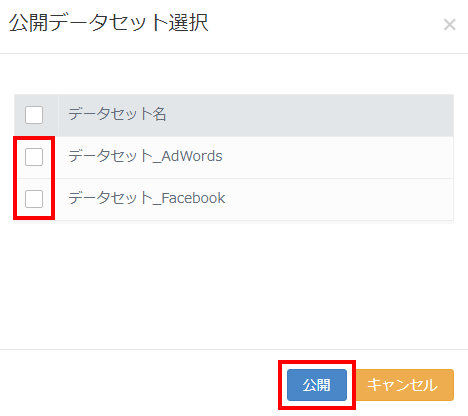
公開用のアカウント作成
画面表示レポートだけが見れる、クライアントなどの外部の人専用のアカウントを作成します。
「広告主情報変更」画面 > 「広告主画面用アカウント」 > 「編集」でログインに必要な情報を設定
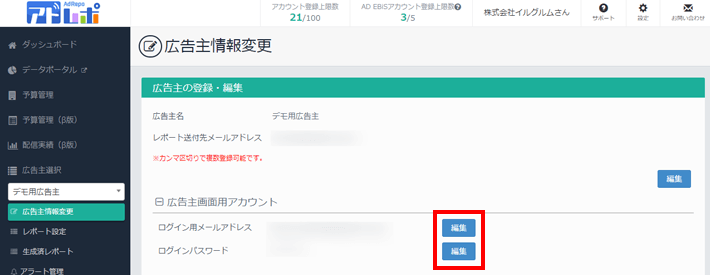
公開用アカウント、レポートの共有
作成したアカウント情報を、レポート共有したい人に共有します。
アドレポのログイン画面より、公開用のアカウントでログインすると、公開されているレポートだけを閲覧することができます。
まとめ
画面表示レポートを使えば、エクセルデータの送付や紙を使うことなく、ブラウザ上でレポートの共有と確認が完結します。
また、データ抽出期間やデータセットをうまく組み合わせることで、毎日の数値確認に使えるダッシュボードして活用することができます!
複雑なレポートを表示するにはエクセルへの出力が適していますが、画面表示レポートを活用することで削減できるコストもあるでしょう。
ぜひご利用になってみてください。
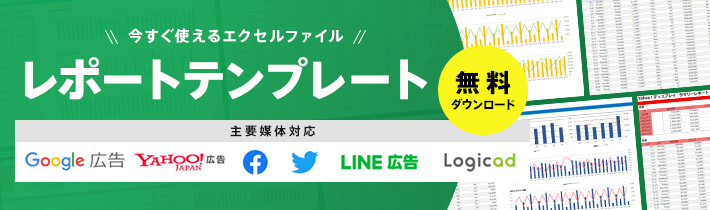
この記事をシェアする